Přidávání textur k fotografiím je zábavný způsob vytváření nových obrázků. V některých ohledech se příliš neliší od tisku fotografií na texturovaný papír nebo výběru rámečků (nebo obojího), kromě toho, že obrázky nemusí opustit váš počítač. Můžete to udělat s fotografiemi, které jste již pořídili, i když často je nejlepší je vytvořit s ohledem na tuto úpravu.

Fotografie popraskané země na pozadí.
Výběr fotek
Textury můžete přidat téměř ke každému typu obrázku, ale tato metoda funguje dobře s jednoduchými fotografiemi, kde není mnoho náročných detailů. V ideálním případě potřebujete velkou jednobarevnou plochu, která umožní pozadí procházet. V opačném případě můžete použít jednoduchou texturu se složitou fotkou – důležité je, aby se ty dvě fotky nehádaly.

Bez ohledu na zdání neškodný předmět.
Toto ošetření můžete použít na portréty, krajiny, zátiší nebo prostě jakýkoli žánr. Se zátiším máte zvláštní výhodu, protože můžete pořizovat velmi jednoduché snímky předmětů na obyčejném pozadí a později se pokusit vytvořit něco zajímavého s texturovaným pozadím.

Slučování fotek dohromady není puristický přístup k fotografování, ale stačí si položit jedinou otázku:líbí se vám výsledek? Přidání textury na pozadí je jako skládání dvou dílů skládačky dohromady. Hodí se k sobě obě části? Příznivým vedlejším efektem vytváření těchto obrázků je, že si začnete všímat a fotit všechny druhy textur, které můžete použít u svých fotografií.

Na pozadí skvrny barvy.
Hledání a fotografování textur
Můžete si vytvořit své vlastní pozadí poměrně snadno fotografováním textur v okolí domova. Zkuste například zachytit texturovaný papír, brusný papír, ploty, stěny, kresbu dřeva, plechy na pečení, dlaždice, plátno, lakované povrchy, rezavějící povrchy nebo beton. Středně tónované textury s kontrastními barvami nebo detaily mají tendenci fungovat lépe než monotónní tmavé nebo světlé povrchy.

Siluety stromů na modrém pozadí.
Zkuste sešroubovat kousky papíru a pak je vyrovnat jako pozadí. Pro papírová pozadí můžete dokonce použít skener, který má tu výhodu, že je drží naplocho a přitom stále zaznamenává přehyby a záhyby.

Stejné siluety stromů proti hnědému papíru. Chtěl jsem se vyhnout rušivému kontrastu na papíře, takže zpracování zdržuje odlesky.
Pokud chcete tuto techniku vyzkoušet a nemáte ve své knihovně žádné texturové fotografie, můžete si je vždy vzít k procvičení z bezplatných webových stránek s fotografiemi (např. https://www.freeimages.com).

Francouzská medaile Croix de Guerre z 1. světové války, původně natočená na pozadí bílé karty.
Další možností je použití vestavěných textur nabízených v programech pro úpravu obrázků. Photoshop CC to má v omezené míře. V ON1 Effects (samostatný nebo filtrovací plugin) je také dobrá sekce textur, která nabízí spoustu možností.

Ve Photoshopu CC můžete v předvolbách odhalit filtr Textura. Funguje pouze na 8bitových obrázcích. Toto je textura Canvas.
Technika Photoshopu (nebo podobná)
Chcete-li prolnout textury do pozadí, potřebujete editační program, který má vrstvy a režimy prolnutí. To druhé obvykle přichází s prvním. Stručně řečeno, stačí přetáhnout jednu fotografii na druhou a upravit režim prolnutí mezi vrstvami tak, aby to vyhovovalo. Někdy možná budete muset upravit neprůhlednost.
Zde je přesnější pracovní postup:
- Otevřete dva obrázky, které chcete sloučit (tj. předmět a texturované pozadí).
- Ujistěte se, že obrázek textury má stejnou velikost jako hlavní fotografie nebo je o něco větší. Pokud je mnohem větší (např. soubor v plné velikosti navrstvený na webový obrázek), bude vypadat méně ostrý.
- Pomocí nástroje pro přesun ve Photoshopu přetáhněte obrázek textury na hlavní fotografii. Tím se automaticky vytvoří druhá vrstva („Vrstva 1“).
- Vyzkoušejte různé režimy prolnutí vrstev v paletě Vrstvy, dokud nenajdete ten, který se k obrázku hodí. „Překryvná vrstva“ často funguje dobře.
- Upravte krytí podle chuti. Pokud chcete efekt spíše posílit než zeslabit, můžete duplikovat vrstvu 1.
- Sloučit vrstvy (Ctrl + E) nebo Sloučit obrázek.
Můžete to udělat opačně a přetáhnout hlavní obrázek na texturu, ale pak se posuvník krytí stane méně užitečným. V ideálním případě chcete mít možnost vyblednout efekt textury spíše než hlavní fotografii. Také, pokud je soubor textury větší, pokud je navrchu, není nutné obrázek následně oříznout.

Použití nástroje štětec
Další věc, kterou můžete s texturami udělat, je selektivně malovat části efektu z obrázku nebo do něj. Můžete to udělat, pokud například chcete vytvořit iluzi, že objekt na fotografii spočívá na texturovaném pozadí, aniž by byl jeho součástí.

Pomocí textury ON1 Effects jsem na ruce vytvořil značky typu henna a použil jsem nástroj štětec k odstranění stejného vzoru z hodinek.
Chcete-li to provést, musíte vytvořit masku vrstvy na „vrstvě 1“ (vaše texturová fotografie). Poté se ujistěte, že barva popředí štětce je černá – viditelná na paletě nástrojů – pomocí nástroje štětec se 100% neprůhledností selektivně vykreslíte texturu. Stisknutím „X“ můžete znovu vykreslit detaily, pokud budete nemotorní.
Alternativně můžete udělat opak a vytvořit masku černé vrstvy a nakreslit texturu do obrázku bílým štětcem.
Harmony
Již dříve jsem zmínil výběr textur a fotografií, které se k sobě hodí. Takže, co to může znamenat? Nakonec se musíte rozhodnout, co se k čemu hodí, ale některé textury se skutečně hodí k některým předmětům. Například staré knihy obecně lépe ladí s texturou kůže, papíru nebo kartonu než s cihlovou zdí. Kovové předměty mohou dobře korodovat nebo oxidovat.
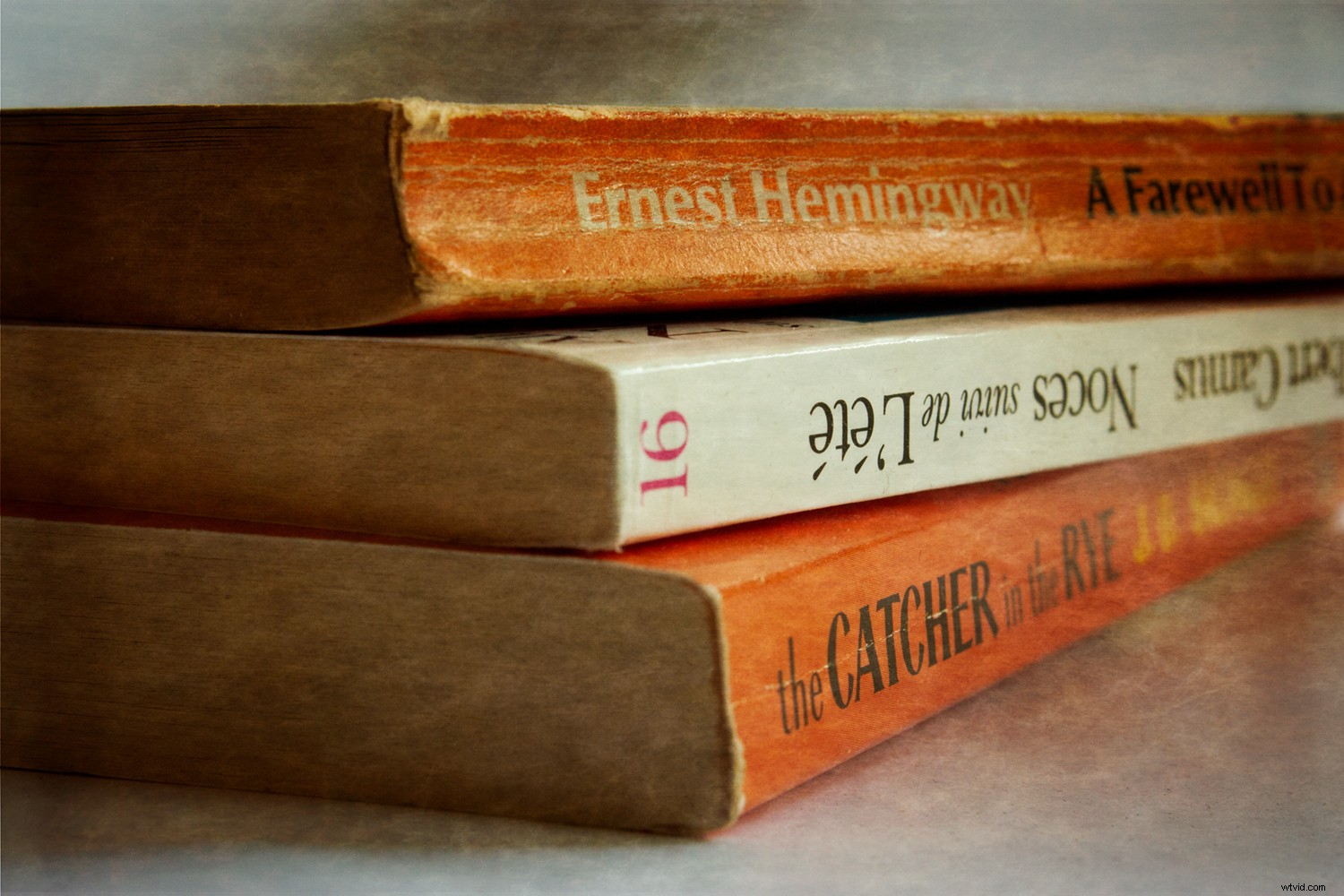
Další textura ON1 Effects (rýžový papír).
S lidskými subjekty možná budete chtít odvodit něco úplně jiného, například trhliny ve stáří nebo plynutí času. Dávejte pozor, na koho to používáte! Čím je textura výraznější, tím je obecně omezenější její potenciál. Textury papíru a plátna můžete použít téměř na cokoli, a to díky jejich fotografickému a uměleckému propojení a jejich nenápadnosti.
Vyjádřete se
Jakýkoli obrázek, který vytvoříte na počítači a nikoli ve fotoaparátu, pravděpodobně přitáhne určitou míru cynismu. Taková prostě fotografie je. Ale ne vždy je zdravé být omezený svým vybraným řemeslem a mít pocit, že neděláte nic nového. Míchání fotografií ve Photoshopu je kreativní, zábavné a dokonce i trochu přínosné, protože smysl pro srovnání je platná fotografická dovednost.

Starožitné vazelínové hrnce proti povrchu starého pečícího plechu.
Připravte se na podivné pohledy, které se vám naskytnou, když začnete fotografovat obyčejné zdi a ploty. Pro extra excentricitu použijte stativ….
Neváhejte se podělit o své výtvory v sekci komentářů níže.
